MFC-L5700DN
Preguntas frecuentes y Solución de problemas |
Actualice el firmware de su máquina con Brother iPrint&Scan (Android/iOS)
Puede actualizar el firmware de su equipo mediante la aplicación Brother iPrint&Scan instalada en su dispositivo móvil Android o iOS.
NOTA: Las pantallas pueden diferir dependiendo de su sistema operativo y su máquina Brother.
- Inicie Brother iPrint&Scan y seleccione su máquina Brother.
-
Si el firmware de su máquina necesita ser actualizado, aparece la siguiente pantalla.
Toque Actualizar.
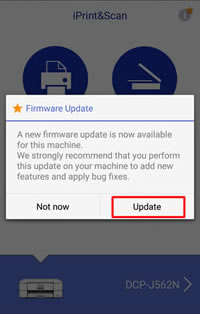
Si selecciona No ahora, puede actualizar el firmware más adelante desde Estado de la máquina > Versión de firmware.
-
Toque Actualizar.
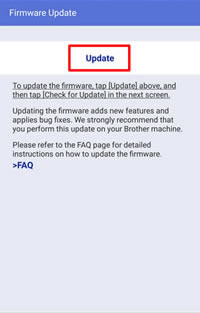
-
Se inicia el navegador web.
Si la máquina le pide una contraseña, escríbala y, a continuación, haga clic en .
. -
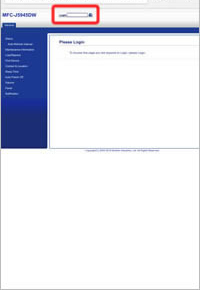
-
Toque Comprobar para nuevo firmware.
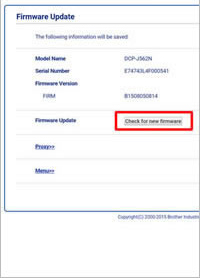
-
Toque Actualizar.
Se inicia la actualización del firmware. No apague la máquina Brother mientras actualiza.
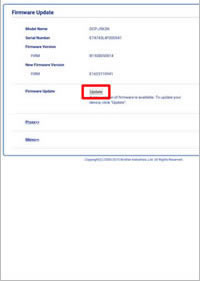
-
Cuando aparece el mensaje completado con éxito , la actualización del firmware ha finalizado. Dependiendo de su modelo, es posible que necesite más actualizaciones de firmware. Si aparecen pantallas adicionales de actualización de firmware, siga las instrucciones en pantalla.
Si se produce algún error, compruebe lo siguiente:
- Asegúrese de que su equipo esté conectado a una red con acceso a Internet.
- Si su red utiliza un servidor proxy, toque Proxy y configure la configuración del servidor proxy de su máquina Brother. Si no conoce la configuración, contacte con su administrador de red o con el proveedor de servicios de Internet.
-
Intente actualizar el firmware a la última versión usando su PC.
> Descarga la herramienta de actualización de firmware y consulta más información en la sección Descargas para actualizar el firmware.